Dengan teknik yang tepat, kamu dapat menciptakan gambar menakjubkan di Photoshop yang meninggalkan kesan. Menambahkan kelelawar ke dalam adegan latar depan adalah salah satu cara untuk membuat gambarmu lebih hidup dan menarik. Panduan ini akan menuntunmu langkah demi langkah saat kamu menguasai pemotongan, penyesuaian, dan pengintegrasian kelelawar ke dalam gambar kamu. Wujudkan ide artistik kamu dan pelajari cara meningkatkan dinamika komposisi kamu melalui elemen gambar yang cerdas.
Temuan utama:
- Gunakan kelelawar sebagai elemen desain yang dinamis.
- Pemotongan dan penyesuaian gambar yang efektif.
- Gunakan efek warna dan cahaya secara kreatif untuk menciptakan kedalaman.
Panduan Langkah-demi-Langkah
Mulailah dengan membuka gambar yang berisi kelelawar. Kamu sudah melakukan sebagian besar pekerjaan dengan kelelawar tersebut, tetapi untuk lebih meningkatkan gambar, penting untuk menambahkan beberapa elemen ke latar depan. Untuk itu, ambil bagian dari kelelawar untuk menciptakan kesan seolah-olah mereka terbang dari belakang ke depan.
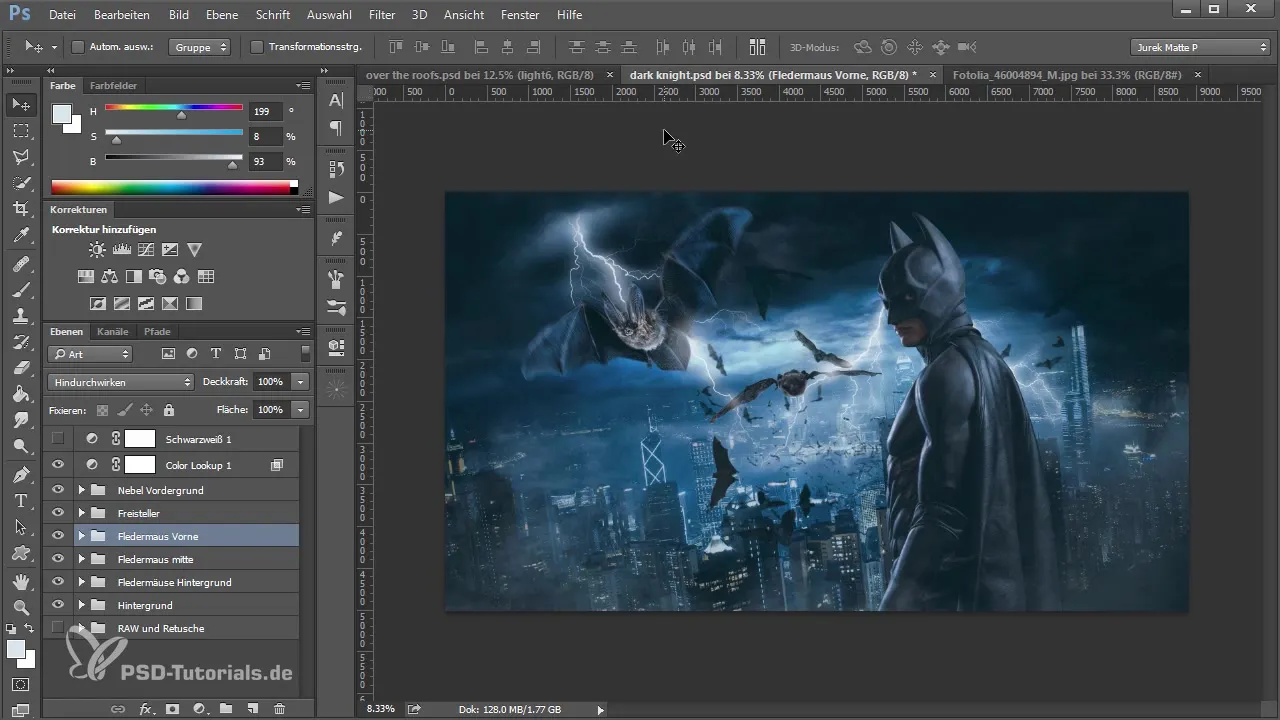
Sebelum kamu mulai menambahkan elemen baru, pastikan bahwa pemotongan gambarmu sudah benar. Alat pemotongan adalah teman terbaikmu di sini. Di sana, kamu dapat menyesuaikan komposisi gambar dengan menjadikan Batman sedikit miring dan lebih dekat ke tengah. Ini akan meningkatkan dinamika gambar dan mencegah elemen baru tidak cocok dengan keseluruhan gambar nanti.
Setelah kamu puas dengan pemotongan gambar, konfirmasikan perubahan, dan Photoshop akan mengedit gambar sesuai. Koreksi ini memastikan bahwa gambarmu tidak terlihat membosankan dan semua elemen berfungsi dengan harmonis.
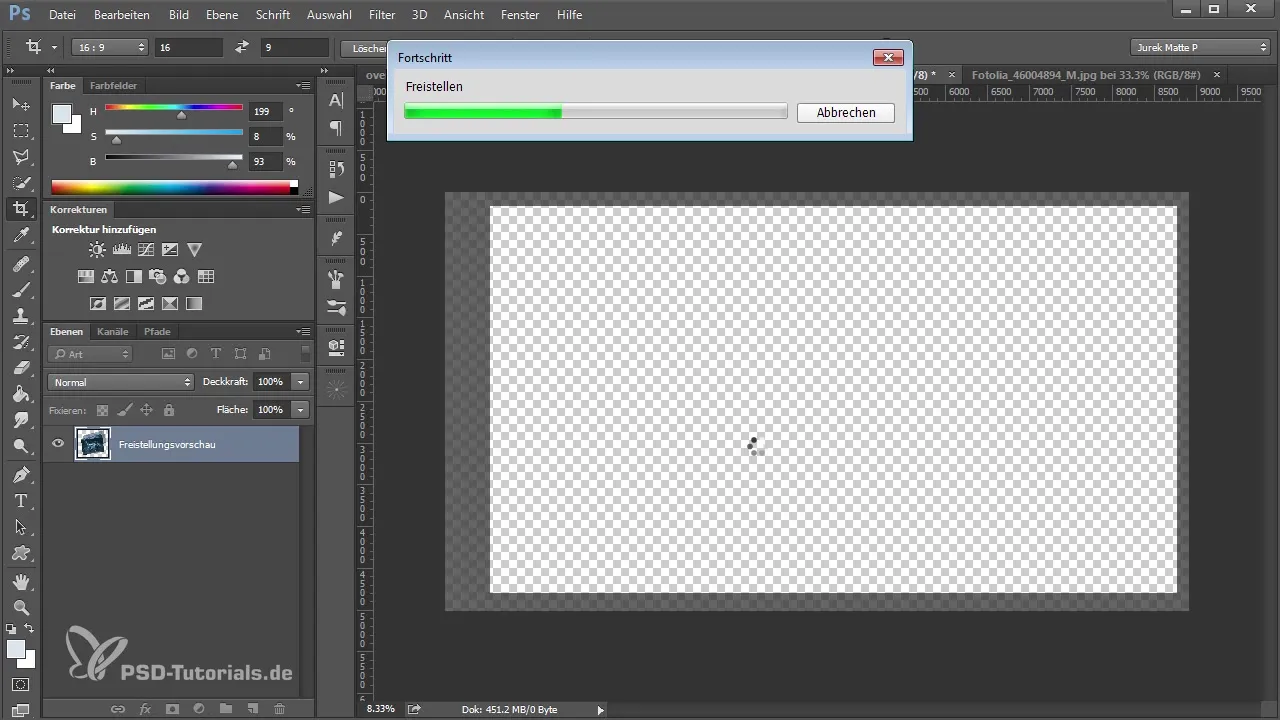
Setelah kamu lebih baik mengoptimalkan tepi gambar, kembali ke kelelawar. Pilih yang cocok untuk digunakan di latar depan, dan posisikan mereka di depan latar belakang. Kelelawar seharusnya terlihat sedikit lebih besar dan lebih dekat di dalam adegan, sehingga memiliki kehadiran yang lebih kuat dalam komposisimu.
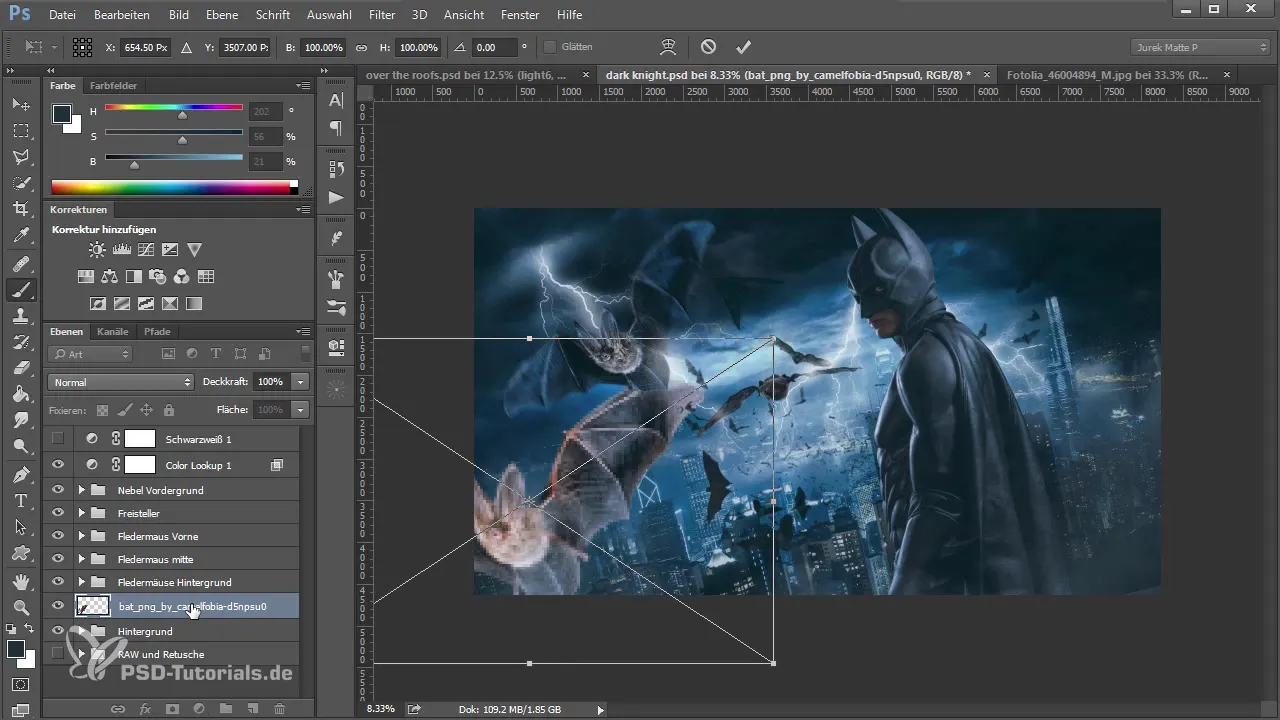
Dengan elemen kelelawar baru, kesenangan dalam penyesuaian dimulai. Gunakan filter kamera untuk mengoptimalkan warna dan kontras. Pengaturan yang sadar pada eksposur, kontras, dan dinamika akan membantu memaksimalkan kedalaman gambar. Kamu bisa mempergelap gambar dan pada saat yang sama mengurangi rona merah.
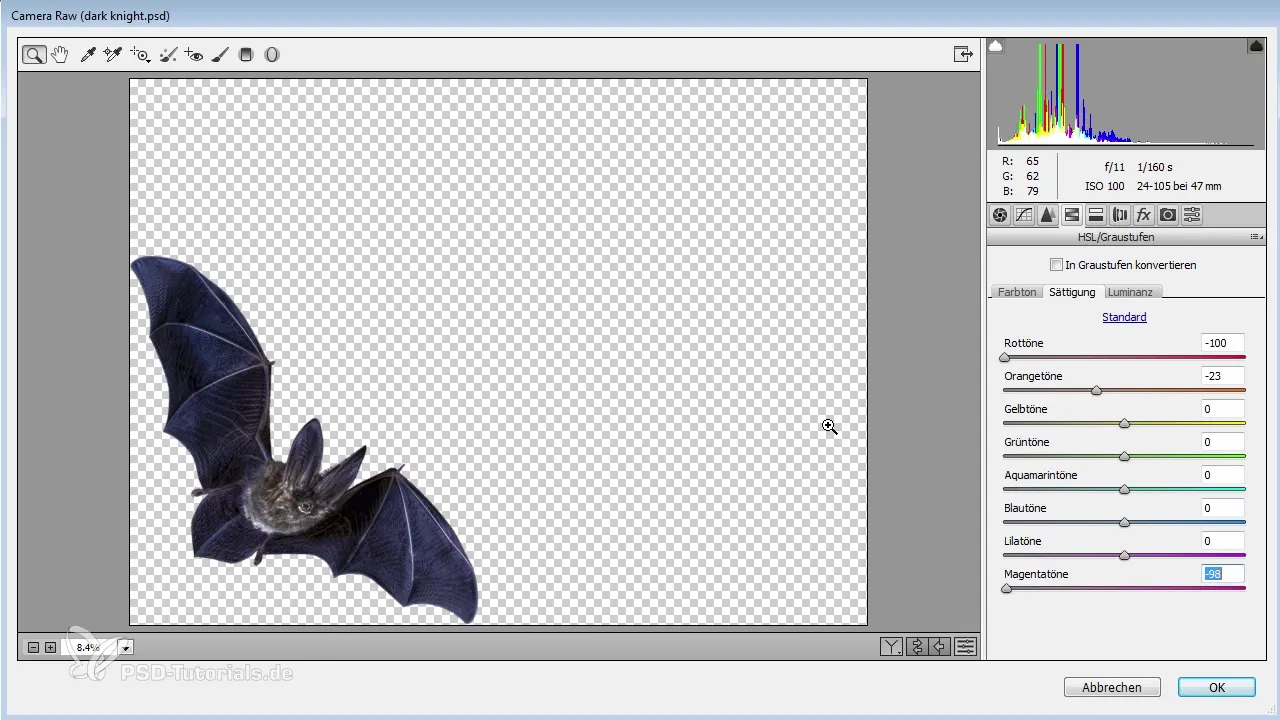
Setelah gambar memiliki nilai warna yang kamu suka, pergi ke pilihan dropdown "Kurva" untuk lebih mengatur kecerahan dan kontras berbagai elemen. Penyesuaian yang hati-hati di latar depan akan memastikan gambar keseluruhan menarik.
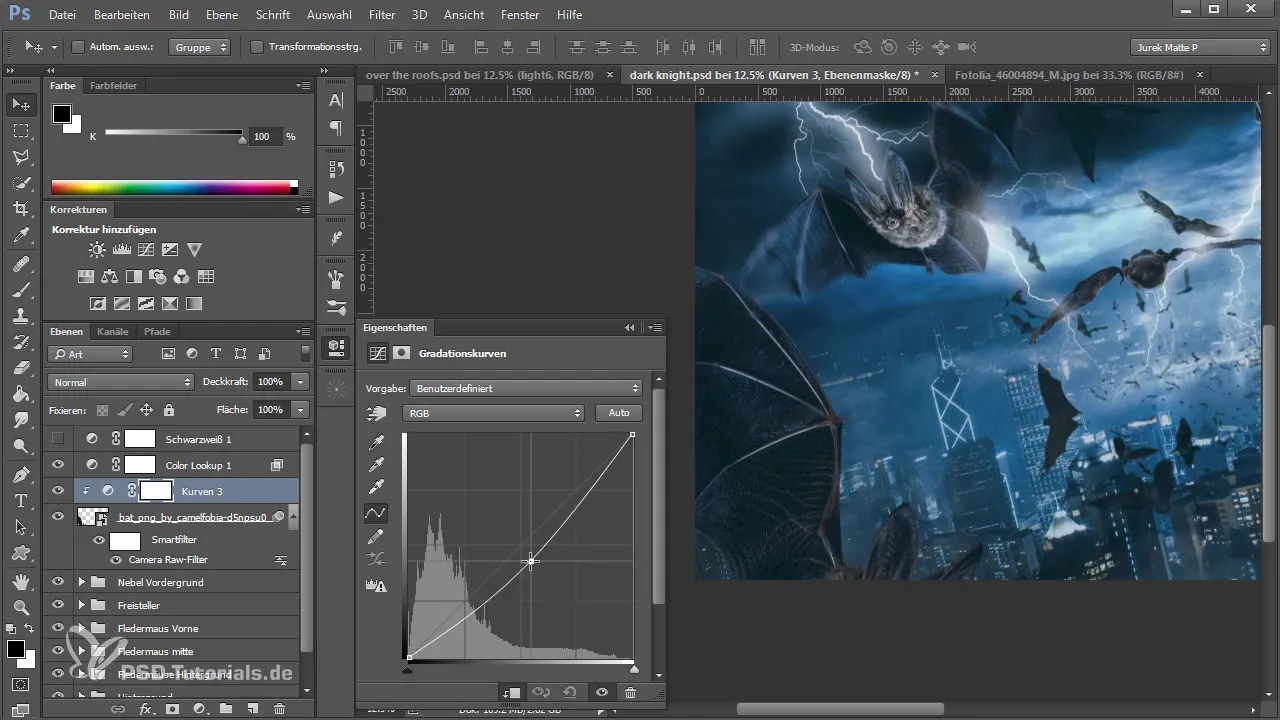
Seperti yang mungkin kamu ketahui, penting untuk menemukan keseimbangan harmonis antara elemen latar depan dan latar belakang. Untuk menyempurnakan efek, gunakan efek kabur pada kelelawar yang baru ditambahkan, yang memberikan lebih banyak kedalaman dan efek realistis.
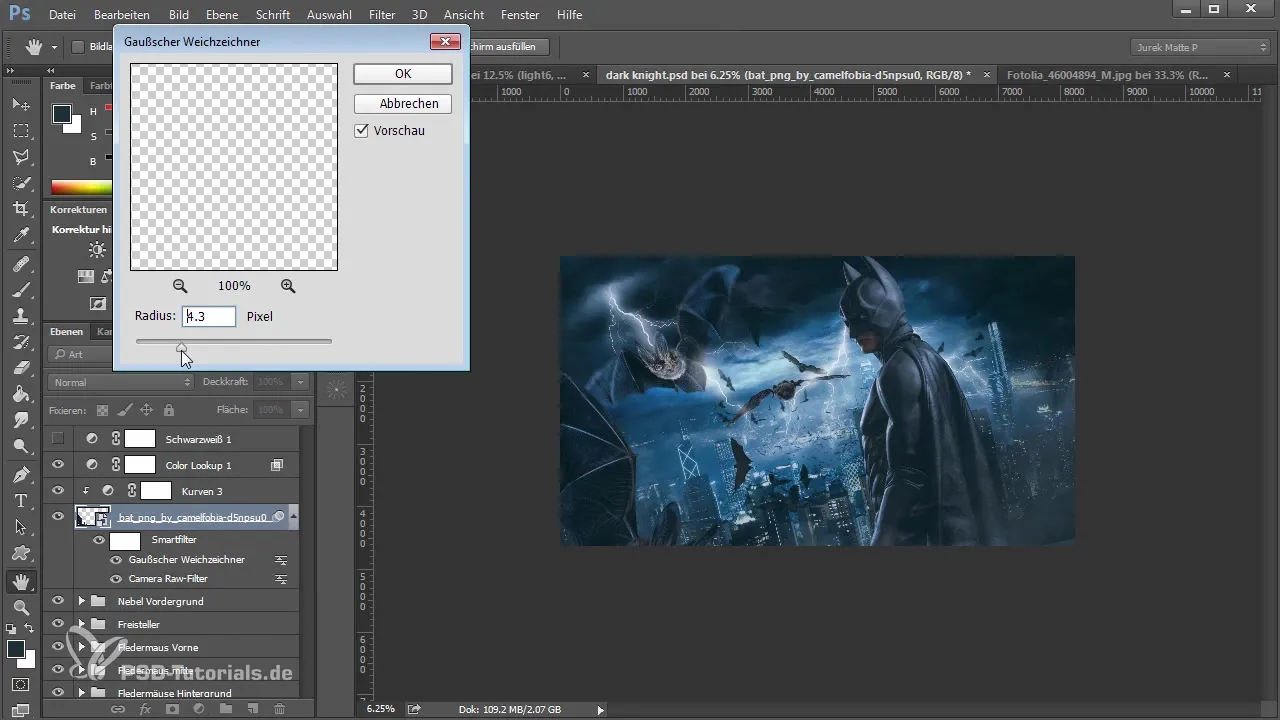
Dengan sedikit penyesuaian lebih lanjut, kamu dapat mengoptimalkan posisi serta ukuran elemen. Variasi kelelawar yang diduplikasi dapat membantumu menciptakan kesan gerakan dan dinamika. Pindahkan salinan ini ke tempat lain dalam gambar untuk lebih memecah dan menghidupkan komposisi.
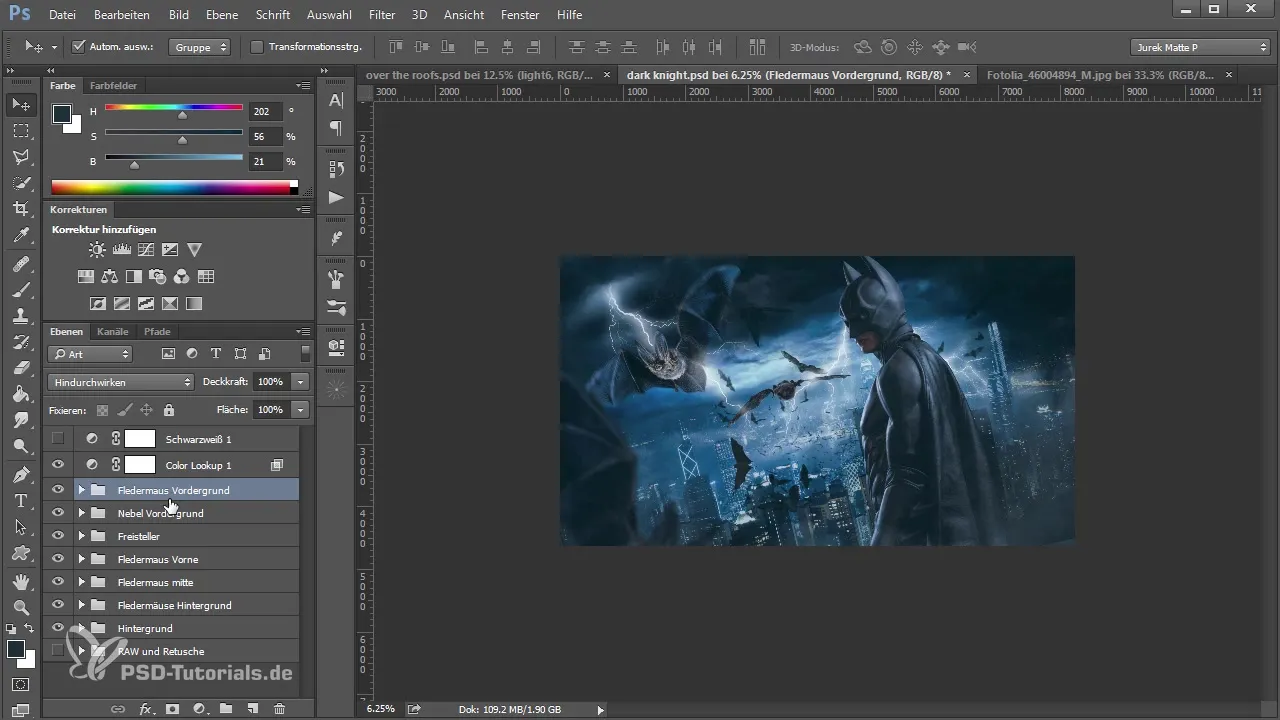
Setelah kamu melakukan penyesuaian yang sukses, sekarang kamu bisa mulai memperhatikan detail desain. Pertimbangkan apakah kamu ingin menambahkan lebih banyak elemen seperti asap atau kabut untuk menegaskan suasana perayaan. Gunakan kuas asap dan sesuaikan opasitasnya untuk menciptakan efek realistis yang tidak terlalu menyolok dalam gambar.
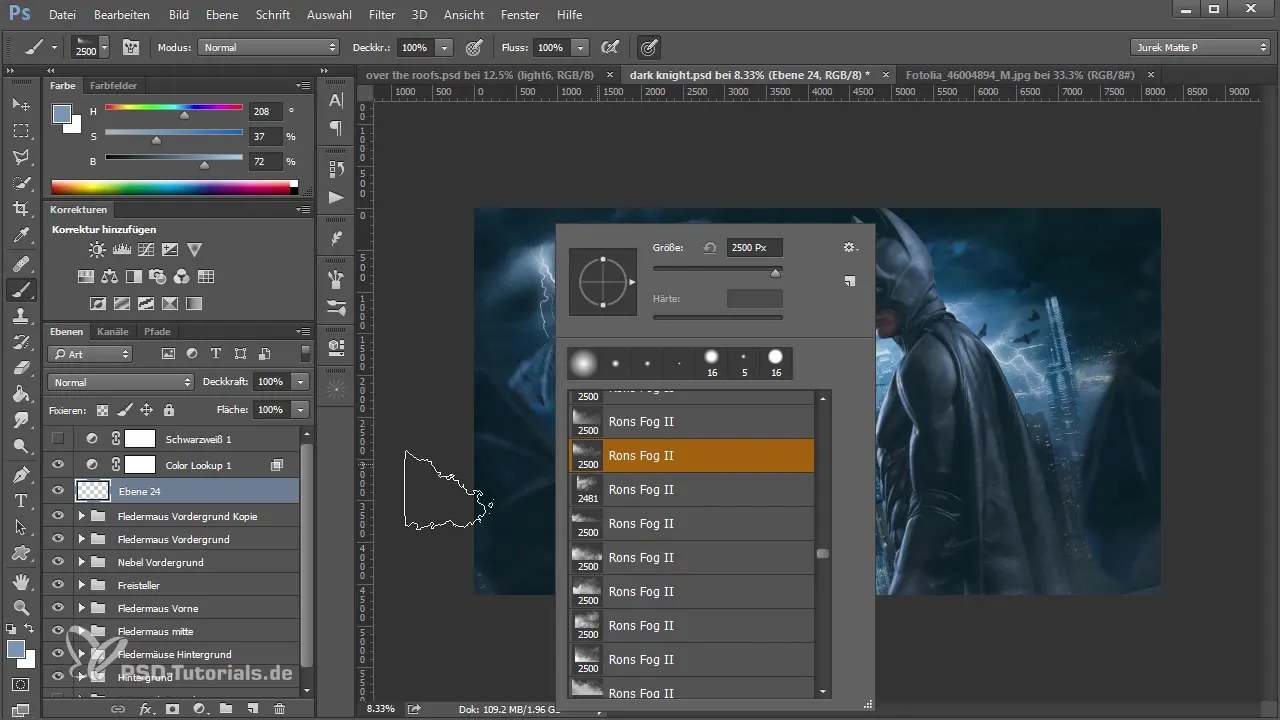
Ketika kamu puas dengan hasil gambar kamu, pastikan bahwa semua elemen berfungsi dengan efektif satu sama lain. Kamu dapat menggabungkan berbagai lapisan menjadi satu untuk mengoptimalkan warna dan struktur akhir sebelum bereksperimen dengan sentuhan dan tampilan terakhir.

Untuk memberikan sentuhan akhir pada gambarmu, bereksperimenlah dengan berbagai tampilan warna yang mendukung visi kreatifmu. Gunakan filter yang kreatif untuk menonjolkan detail dan mencapai tampilan keseluruhan yang menarik.
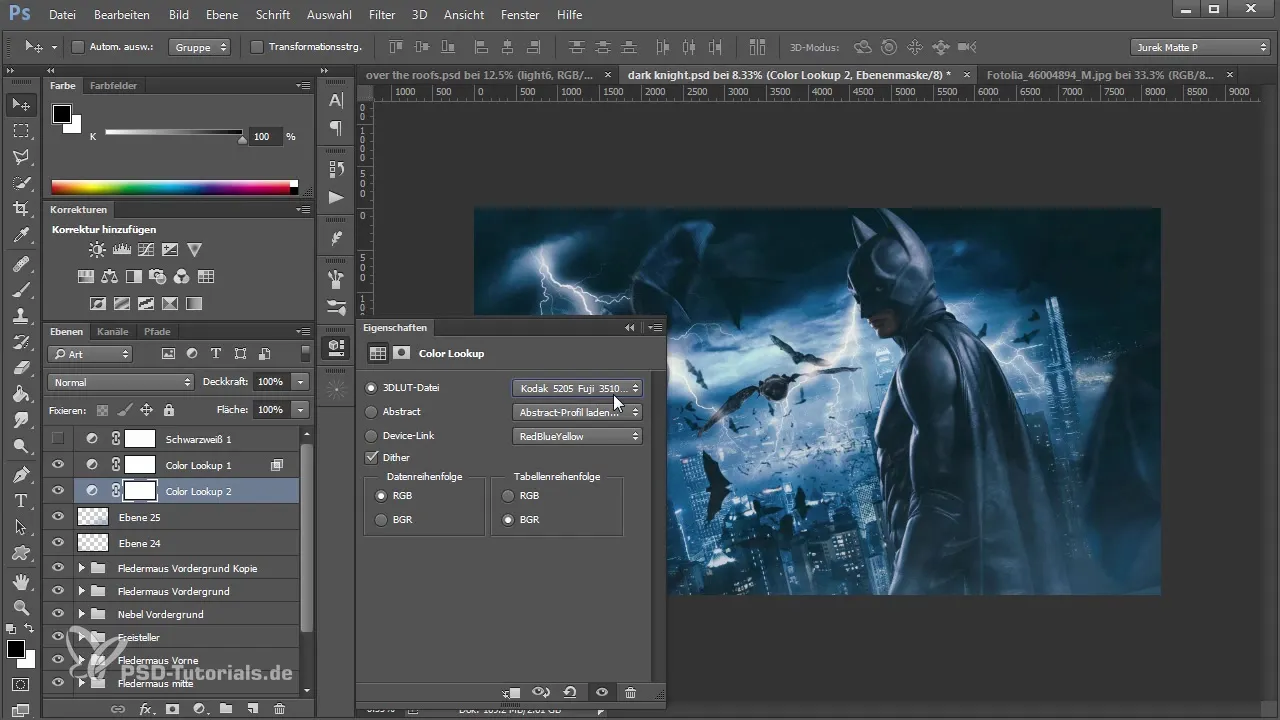
Setelah kamu menyelesaikan langkah-langkah ini, kamu dapat dengan senang hati melihat karya seni kamu dan menikmati transformasi menakjubkan dari gambar tersebut.
Ringkasan – Seni Kelelawar di Photoshop
Dengan cerdik menambahkan kelelawar ke latar depan dan menyesuaikan nada warna serta efek visual, kamu akan mendapatkan hasil komposisi yang mengesankan. Ikuti panduan ini untuk lebih mengembangkan keterampilan kamu di Photoshop dan mendapatkan lebih banyak dari proyek kreatifmu.
Pertanyaan yang Sering Diajukan
Bagaimana cara menambahkan kelelawar ke dalam gambar saya?Kamu bisa menambahkan kelelawar sebagai lapisan baru dan kemudian menyesuaikannya agar terintegrasi ke dalam gambar kamu.
Bagaimana saya bisa menyesuaikan warna kelelawar?Gunakan filter kamera untuk mengubah eksposur, kontras, dan nilai warna secara spesifik.
Mengapa pemotongan gambar itu penting?Pemotongan gambar yang baik memastikan elemen baru berfungsi dengan harmonis dalam gambar keseluruhan.
Bagaimana saya bisa meningkatkan kedalaman gambar saya?Dengan menambahkan elemen latar depan dan penyesuaian pada warna serta pencahayaan, kamu dapat secara signifikan meningkatkan kedalaman gambar.
Apa yang bisa saya lakukan jika gambar saya terlihat membosankan?Optimalkan komposisi gambar, tambahkan elemen dinamis, dan bermain dengan warna untuk membawa lebih banyak kehidupan ke dalam gambar.


